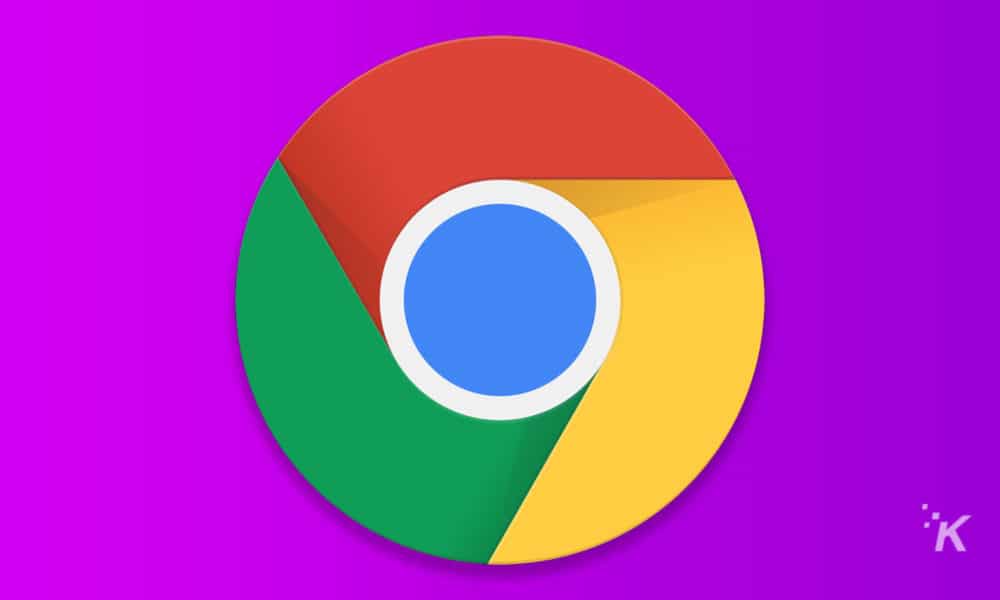Er zijn veel manieren om uw e-mail op Mac te ordenen, waaronder het instellen van regels die e-mail automatisch verwerken. Een andere optie zijn slimme dozen.
Slimme dozen werken volgens het principe van regels. U selecteert de voorwaarden waaronder inkomende brieven in verschillende mailboxen worden gesorteerd. Wat handiger is, alle bestelde brieven kunnen in de algemene brievenbus worden geopend.
Vervolgens laten we u zien hoe u slimme postvakken gebruikt in Mail op Mac.
Maak een slimme doos
In het zijmenu van het Mail-programma heb je misschien het gedeelte Smart Boxes opgemerkt. Standaard is er een slimme box: “Vandaag”. Deze mailbox bevat alle inkomende brieven van de huidige dag. Om het te openen, klikt u op Weergeven naast Smart Boxes.
Het is gemakkelijk om je eigen slimme doos te maken. Laten we een voorbeeld bekijken. Stel, je bent betrokken bij een project en werkt met een team van mensen. Alle brieven van hen kunnen in een brievenbus. Volg de onderstaande stappen om er een te maken.
een) Klik op het icoon een plus Daarnaast slimme dozen selecteer in het zijmenu van het programma Mail of in de menubalk Kassa > nieuwe slimme doos…
twee) Er wordt een klein venster met boxinstellingen geopend. Geef het eerst een naam.
3) Nu op het menu Bevat succesvolle berichten selecteer inmet de volgende voorwaarden: of een van de volgende voorwaarden:…
4) Nu moet u de voorwaarden selecteren. Selecteer in het eerste menu aan de hand van welke criteria de letters worden herkend. Ze kunnen worden gesorteerd op onderwerp, bijlagen, afzender, enz.
5) Het tweede menu heeft verschillende opties, afhankelijk van wat u in het eerste hebt geselecteerd. Maak uw keuze en voeg indien nodig tekst toe.
6) U kunt ook opties inschakelen Berichten uit de “Prullenbak” inbox opnemen ja “Verzonden items”…
7) Als alles klaar is, klik dan op Oke… Om meer voorwaarden toe te voegen, klikt u op het pictogram een plus en voltooi alle criteria…
Een smartbox wijzigen en verwijderen
Misschien wilt u later meer voorwaarden voor de box toevoegen of juist onnodige verwijderen. Of misschien ben je klaar met het project en heb je de doos niet meer nodig.
Dan kan de smart box worden gewijzigd of verwijderd.
Klik op de lade in het zijmenu de rechter muisknop en selecteer Bewerk of Smartbox verwijderen… Houd de toets ingedrukt Controle en selecteer slimme lade in het zijmenu en selecteer vervolgens Bewerk of Smartbox verwijderen… Selecteer de smart box in het zijmenu en selecteer in de menubalk Kassa > Bewerk of Smartbox verwijderen…
Als u ervoor kiest om het vak te bewerken, verschijnt hetzelfde venster als toen u het maakte. Breng uw wijzigingen aan en klik op Oke… Als u besluit de doos te verwijderen, moet u uw actie bevestigen.
mappen gebruiken
In het programma Mail kunt u voor extra gemak mappen maken met slimme mailboxen. Laten we zeggen dat je meerdere projecten tegelijk hebt, en voor elk is er een slimme doos. Ze kunnen in een map worden geplaatst.
een) Selecteer in de menubalk Kassa > Nieuwe Smart Box-map…
twee) Voer de naam van de map in en druk op Oke…
3) Selecteer een van de vakken in het zijmenu en sleep deze naar de gemaakte map. Doe hetzelfde met de rest van de Smart Boxes.
Details over slimme dozen
E-mails die in Smart Mailboxen terechtkomen, blijven nog steeds in uw thuismappen. Acties voor berichten in slimme postbussen worden hierop en op thuismappen toegepast. Als je iCloud Drive gebruikt, zijn je Smart Folders ook beschikbaar op andere Macs.
Slimme mappen zijn een geweldige manier om uw e-mailervaring te verbeteren. Daarnaast is het erg makkelijk in gebruik.
zie vergelijkbare